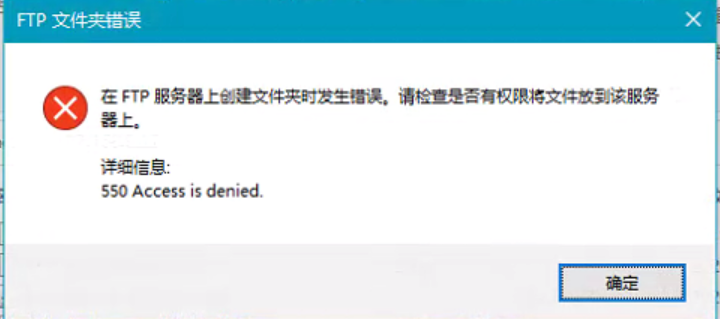Linux系列之ftp
ftp的详细用法,请访问https://www.cnblogs.com/juandx/p/3998418.html
1.Windows搭建IIS类型的ftp服务器
步骤
1.打开控制面板,接着打开程序
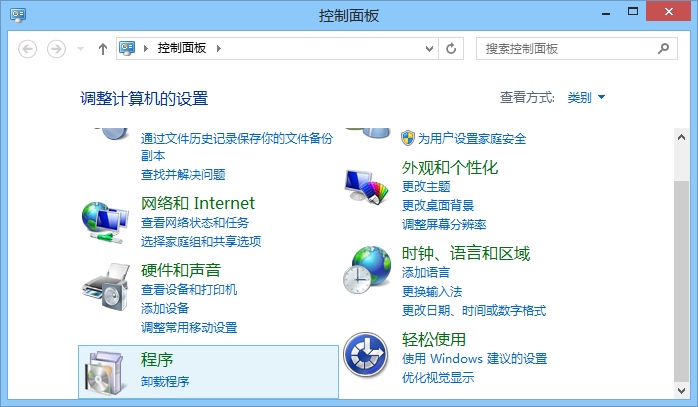
2.打开启用或关闭Windows功能
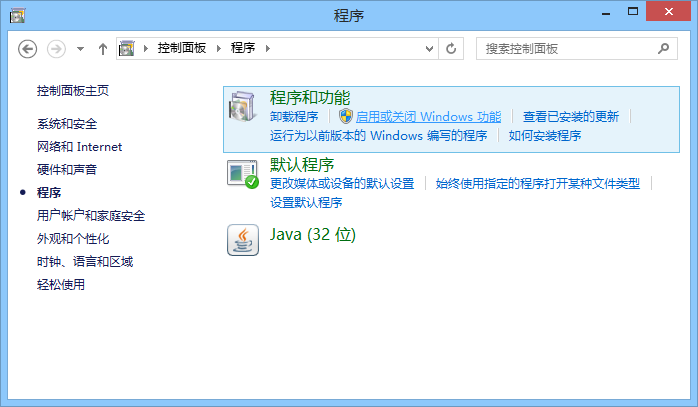
3.勾选相应的功能与服务
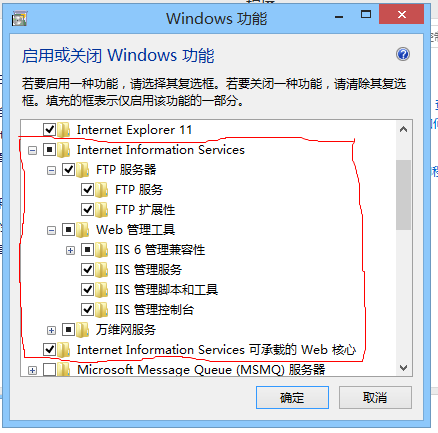
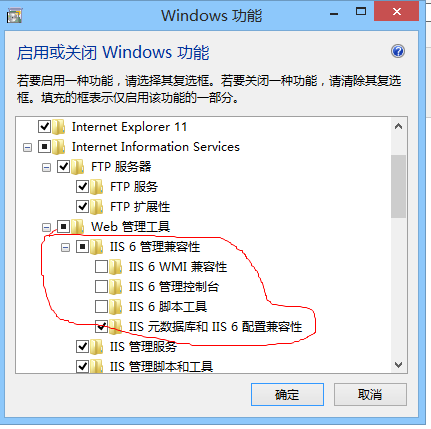
勾选完了之后单击确定。
4.打开程序Internet Information Service
该程序的界面如下所示:
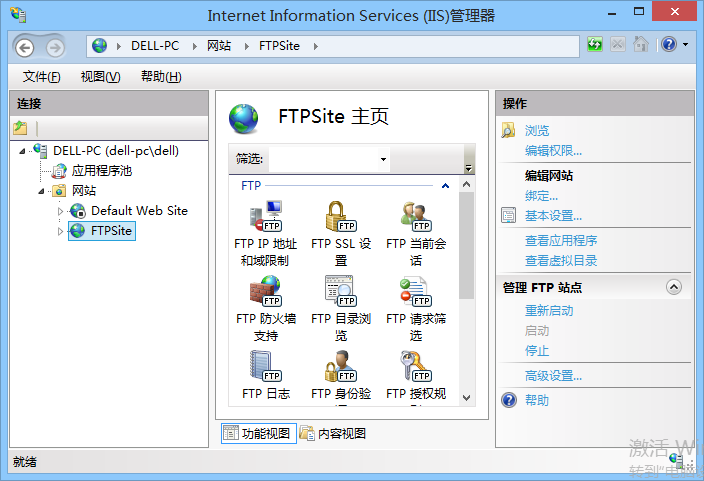
打开程序之后,选中左侧连接框中的网站节点右键单击添加FTP站点...。之后会弹出以下窗体:
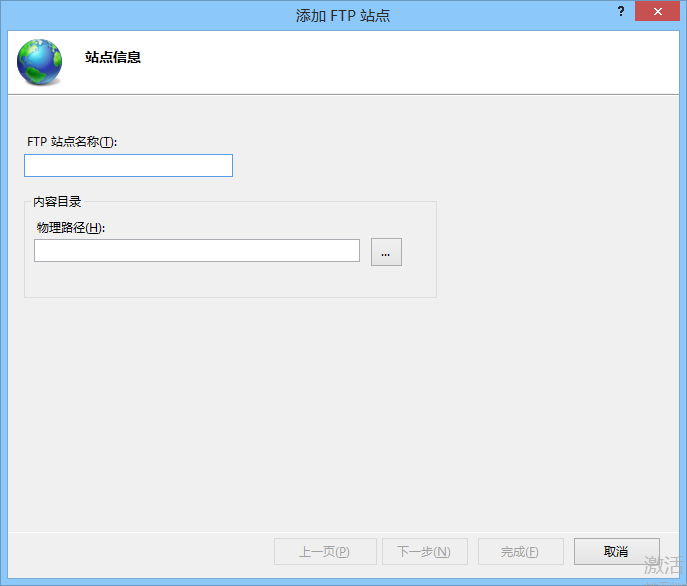
自定义站点名称,并选择相应的文件夹作为FTP站点存放内容的目录,该目录的内容(分享给其他主机)可通过访问ftp服务获得,输入完成后单击完成会弹出下面窗体:
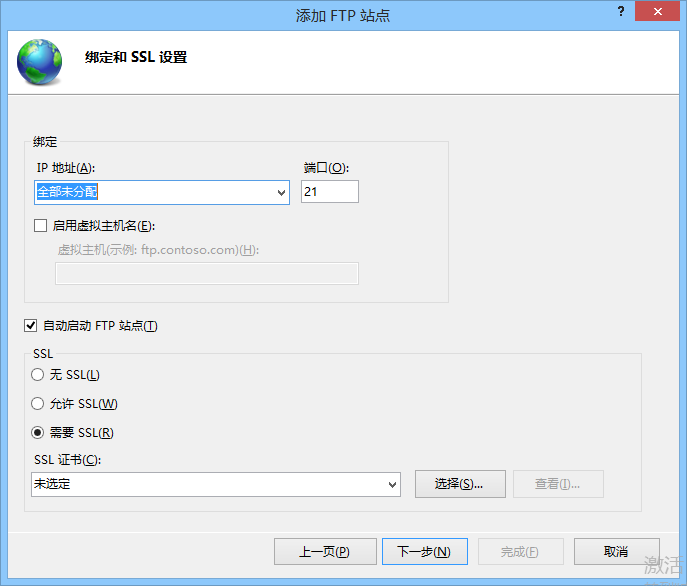
根据窗体提示填好相应的内容就好了并单击完成。
之后访问这个ftp站点就需要输入上述的ip地址了,如果端口号是默认的21,那么在访问的时候可以不用写端口号。
2.Windows上常见ftp服务启动失败原因
1.ftpsvc服务已停止
当ftpsvc服务已停止的时候会显示下方的窗体
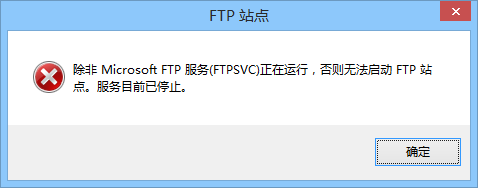
解决办法:
第一种解决办法:在任务管理器中的服务选项卡中查找ftpsvc服务名并启动它。如下所示
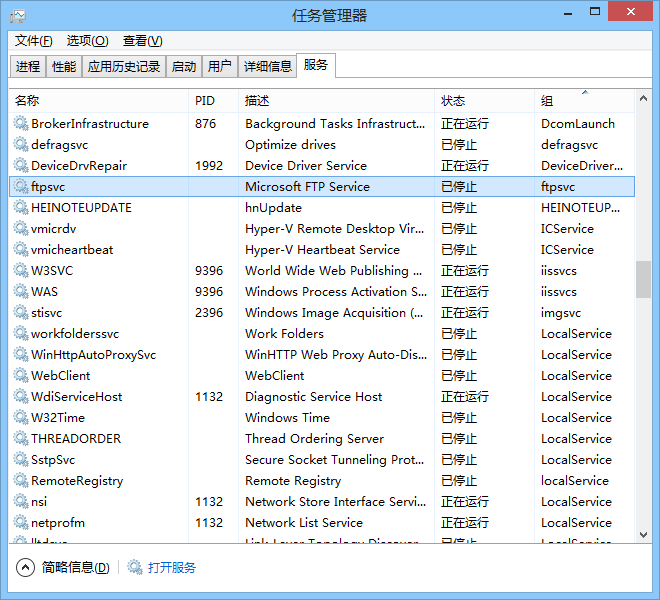
第二种解决办法:通过命令行启动ftpsvc服务
net start 服务名 //启动服务

3.访问ftp服务器
步骤
第一步:通过ftp指令访问ftp;需要验证身份,密码是部署ftp服务器所在主机的密码。
第二步:验证通过,输入dir指令查看ftp服务器上有哪些文件可供下载。
第三步(可选):如果上传或下载的文件是二进制文件,通过指令bin或binary设置以二进制传输。
第四步,通过get指令下载指定的单个文件。
相关指令
指令:ftp ip地址 //访问指定ip的ftp服务器,并进行用户验证
指令:dir //查看ftp服务器上有哪些文件
指令:binary //以二进制传输
指令:get demo.tar.gz /home/zxp_user/demo.tar.gz //将指定文件(只能是一个文件)下载到指定目录的文件中,如果没有指定下载到何处,那么就下载到当前目录
向服务器上传文件
如果想要向服务器上传文件,那么在调用ftp命令之前就先要跳转到想要上传的文件所在的目录,登录ftp成功后,使用put指令上传文件。
格式: put filename [remotefilename] //向服务器上传文件,其中filename只能是当前目录下的文件
指令:bye //关闭ftp连接
2.ftp的安装
1.详细步骤(3步)
1.首先检查vsftpd是否已经安装
指令: rpm -qa | grep vsftpd
如果什么都未显示,这说明未安装,进行第二步。
2.安装vsftpd
指令:yum install -y vsftpd
3.安装ftp
指令:yum install -y ftp
3IIS搭建FTP的常见问题
1.没有在访问ftp的路径的写权限